Alinhando a Cabeça de Impressão Manualmente
Se as linhas pautadas impressas estiverem desalinhadas ou as impressões continuarem insatisfatórias após o ajuste automático da posição da cabeça de impressão, ajuste manualmente a posição da cabeça de impressão.
 Nota
Nota
- Para obter detalhes sobre como ajustar a posição da cabeça de impressão automaticamente, consulte Alinhando a Cabeça de Impressão.
Você deve preparar: duas folhas de papel comum no tamanho A4 ou Carta
-
Verifique se a alimentação está ligada.
-
Coloque duas folhas de papel comum de tamanho A4 ou Letter no cassete.
Depois de inserir o cassete na máquina, a tela de registro de informações sobre o papel será exibida no LCD. Selecione A4 ou Letter para Tam.pág. (Page size) e Papel Comum (Plain paper) para Tipo (Type) e, em seguida, pressione o botão OK.
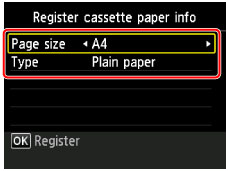
Se uma mensagem for exibida na tela, siga as instruções na mensagem para concluir o registro.
-
Estenda a extensão da bandeja de saída, então abra o suporte de saída do papel.
-
Selecione
 Configurar (Setup) na tela INÍCIO, então pressione o botão OK.
Configurar (Setup) na tela INÍCIO, então pressione o botão OK.A tela menu de configuração será exibida.
-
Selecione
 Manutenção (Maintenance) e pressione o botão OK.
Manutenção (Maintenance) e pressione o botão OK.A tela Manutenção (Maintenance) será exibida.
-
Selecione Alinhamento manual cabeça (Manual head alignment) e pressione o botão OK.
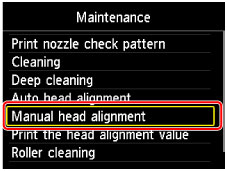
A tela Confirmação será exibida.
 Nota
Nota- Para imprimir e verificar os valores atuais de ajuste de posição da cabeça, selecione Imprim. valor de alinham. cabeça (Print the head alignment value).
-
Selecione Sim (Yes) e pressione o botão OK.
O padrão de alinhamento da cabeça de impressão é impresso.
-
Quando a mensagem "Os padrões foram impressos corretamente? (Did the patterns print correctly?)" for exibida, confirme se o padrão foi impresso corretamente, selecione Sim (Yes) e pressione o botão OK.
A tela de entrada dos valores de ajuste da posição da cabeça será exibida.
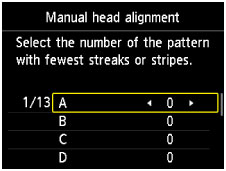
-
Examine o primeiro padrão, então use o botão
 ou
ou  para selecionar o número do padrão na coluna A que apresenta os riscos verticais menos perceptíveis.
para selecionar o número do padrão na coluna A que apresenta os riscos verticais menos perceptíveis.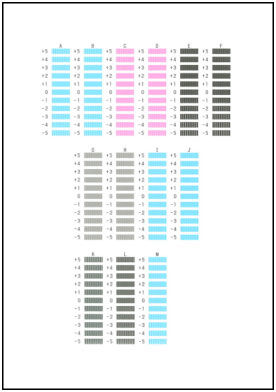
 Nota
Nota-
Caso seja difícil escolher o melhor padrão, opte pela configuração que produza as linhas verticais menos visíveis.

A: Riscos verticais não perceptíveis
B: Riscos verticais perceptíveis
-
-
Repita o mesmo procedimento até concluir a entrada do número do padrão nas colunas B a M e, em seguida, pressione o botão OK.
-
Confirme a mensagem e, em seguida, pressione o botão OK.
O segundo padrão é impresso.
-
Examine o segundo padrão, então use o botão
 ou
ou  para selecionar o número do padrão na coluna N que apresenta os riscos horizontais menos perceptíveis.
para selecionar o número do padrão na coluna N que apresenta os riscos horizontais menos perceptíveis.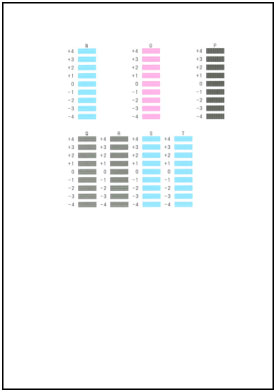
 Nota
Nota
-
Caso seja difícil escolher o melhor padrão, opte pela configuração que produzir as linhas horizontais menos visíveis.

C: Riscos horizontais não perceptíveis
D: Riscos horizontais perceptíveis
-
Repita o mesmo procedimento até concluir a entrada do número do padrão nas colunas O a T e, em seguida, pressione o botão OK.
Para a coluna P, escolha os riscos verticais menos perceptíveis.
-
Confirme a mensagem e, em seguida, pressione o botão OK.

